デバイスがUSB経由で接続できない場合はどうすればよいですか?
Androidスマートフォンが USB ケーブルでコンピュータに接続できない場合、または USB 経由でAndroidスマートフォンをコンピュータに接続したときにCoolmusterソフトウェアが応答または認識しない場合は、次の解決方法を参照してください。
パート 1. Androidデバイスが USB 経由で PC に接続できないのはなぜですか?
パート 2. Androidデバイスが USB 経由で接続できない場合の解決方法
パート 3. 代替案: USB ではなく Wi-Fi 経由でAndroidデバイスを接続する
パート 4. さらにサポートが必要な場合はお問い合わせください
パート 1. Androidデバイスが USB 経由で PC に接続できないのはなぜですか?
以下は、最も一般的な理由とそれに対応する解決策のリストです。それぞれを確認して問題を診断し、解決してください。
問題 | ソリューション |
1. サポートされていないデバイス | |
2. USB ケーブルの問題 | |
3. USB ポートの問題 | |
4. USB デバッグが無効になっている | |
5. 間違った接続モード | |
6. ドライバーの問題 | |
7. システムアップデートの問題 | |
8. ソフトウェアの競合 | |
9. 有害なアプリのブロック | |
10. その他の不明な問題 |
パート 2. Androidデバイスが USB 経由で接続できない場合の解決方法
以下の各提案は、携帯電話が PC に接続できない可能性がある特定の問題に対処します。問題の原因がわからない場合は、それぞれの方法を 1 つずつ試してください。
ヒント 1. サポートされているデバイスを確認する
お使いのAndroidデバイスがCoolmuster製品でサポートされていることを確認してください。通常、 CoolmusterのAndroid製品は、ほぼすべてのAndroidスマートフォンおよびタブレットと完全に互換性があります。
サポートされているAndroidデバイスのリストはこちらで確認できます: https://www.coolmuster.com/tech-spec/android-assistant.html
ヒント 2. 新しい USB ケーブルを使用する
コンピュータが携帯電話を認識しない場合は、USB ケーブルの不良が原因である可能性があります。新しいケーブルまたは別のケーブルを使用して、問題が解決するかどうかを確認してください。
ヒント 3. USB ポートを確認する
USBポートに汚れや異物が入っていると接触不良が発生し、安定した接続ができなくなることがあります。携帯電話とコンピュータの両方の USB ポートを確認して掃除します。
- 懐中電灯を使用して、ポートにゴミがないか調べてください。
- 携帯電話の電源を切り、針、つまようじ、またはピンセットを使用して破片を取り除きます。
- ポートから糸くずやその他の物質を取り除きます。
- 消毒用アルコールを含ませた綿棒を使用してポートを清掃します。
- 綿棒を回転させて残った汚れを取り除きます。
- 電話機を少なくとも 2 時間乾燥させてから、電源を入れて再度接続してみます。
コンピュータで間違った USB ポートを使用している場合、携帯電話が認識されない可能性があります。別のポートに接続してみてください。
ヒント 4. USB デバッグを有効にする
USB デバッグは、ソフトウェア開発のための高度なアクセスを提供し、接続の問題の解決に役立つ場合があります。ここで詳細な手順に従って USB デバッグを有効にできます: Androidデバイスで USB デバッグを有効にする方法>>



ヒント 5. 携帯電話の USB 接続モードを確認する
AndroidデバイスのUSB デバッグが有効になっているにもかかわらずデバイスの接続に失敗する場合は、間違った USB 接続モードを選択したことが原因である可能性があります。
Androidスマートフォンは、コンピュータに接続するときにさまざまな接続オプションを提供します。正しいモードを選択すると、コンピュータが電話機を認識しやすくなります。その方法は次のとおりです。
ステップ 1. USB ケーブルを使用して携帯電話を PC に接続します。
ステップ 2. 通知バーをプルダウンし、現在の接続モードを表示するAndroidシステム項目をタップして、USB 設定ページにアクセスします。
ステップ 3. 「ファイル転送」または「ファイル転送」または「写真転送」を選択します。
これを選択すると、携帯電話がストレージ ドライブとして「ファイル エクスプローラー」または「ファインダー」に表示され、ファイルを転送できるようになります。

ヒント 6. ドライバーを更新または再インストールする
ドライバーは、オペレーティング システムがハードウェア デバイスを認識して操作するために不可欠です。ドライバーが見つからない、古い、または破損している場合、PC が携帯電話を認識しない可能性があります。ドライバーを更新または再インストールする方法は次のとおりです。
Windowsでドライバーを更新するには:
ステップ 1. USB ケーブルを使用して電話機を PC に接続します。
ステップ 2. 「 Windowsキー + X」を押して、「デバイス マネージャー」を選択します。
ステップ 3. デバイス マネージャーでAndroidデバイスを見つけます。「ポータブル デバイス」、「その他のデバイス」、または「ユニバーサル シリアル バス コントローラー」の下にリストされている場合があります。
ステップ 4. デバイスを右クリックし、「ドライバーの更新」を選択します。プロンプトに従ってドライバー ソフトウェアを更新します。
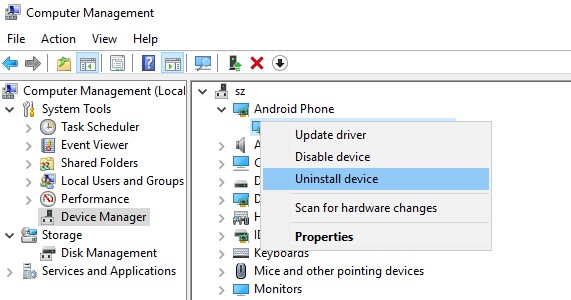
Windowsにドライバーを再インストールするには:
ステップ 1. アップデートが機能しない場合は、上記のステップ 1 ~ 3 に従ってください。
ステップ 2. デバイスを右クリックし、「デバイスのアンインストール」を選択します。
ステップ 3. 電話を切断し、コンピュータを再起動します。
ステップ 4. 電話機を PC に再接続します。 Windows必要なドライバーを自動的に検出してインストールします。
注: Coolmusterソフトウェアがドライバーのインストールに失敗したことを示すメッセージを表示した場合はどうすればよいですか?
ヒント 7. ソフトウェア、電話機および PC のバージョンを更新する
Coolmusterソフトウェア、電話、PC ソフトウェアを最新の状態に保つと、互換性の問題の解決に役立ちます。最新バージョンがインストールされていることを確認してください。
Coolmusterソフトウェアを更新するには:
ステップ 1. コンピュータでCoolmusterソフトウェアを開きます。
ステップ2. メニューアイコンをクリックし、「アップデートの確認」をクリックします。新しいバージョンが見つかった場合は、「今すぐ更新」をクリックします。

Androidスマートフォンを更新するには:
ステップ1.「設定」>「ソフトウェアアップデート」に進みます。
ステップ 2. アップデートが利用可能な場合は、「ダウンロードしてインストール」をタップします。
Windows PC を更新するには:
ステップ 1.「 Windowsキー + I」を押して設定を開きます。
ステップ 2. [更新とセキュリティ] > [ Windows Update] に移動します。
ステップ 3. 「アップデートを確認」をクリックして、利用可能なアップデートをインストールします。
ヒント 8. サードパーティの接続ツールをアンインストールする
Samsung Kies や AirDroid などのサードパーティ ツールは、携帯電話の接続と競合することがあります。これらのツールまたは同様のツールがインストールされている場合は、アンインストールして問題が解決するかどうかを確認してください。
Windowsでサードパーティ ソフトウェアをアンインストールするには:
ステップ 1.「 Windowsキー + I」を押して設定を開きます。
ステップ 2. 「アプリ」>「アプリと機能」に移動します。
ステップ 3. リストでソフトウェアを見つけてクリックし、「アンインストール」を選択します。

ヒント 9. とにかくCoolmuster Android Assistantをインストールする
Androidスマートフォンを USB 経由でコンピュータに接続する際に行き詰まった場合、スマートフォンから「有害なアプリはブロックされました ( Coolmuster Android Assistant )」というプロンプトが表示されることがあります。これは、 Google Play プロテクトが有効になっていることが原因です。ただし、 Coolmusterの公式プライバシー ポリシーとエンド ユーザー ライセンス契約によれば、 Coolmusterすべての製品は完全に信頼できます。
これを修正するには、「了解しました」または「とにかくインストールします」をクリックして再接続します。
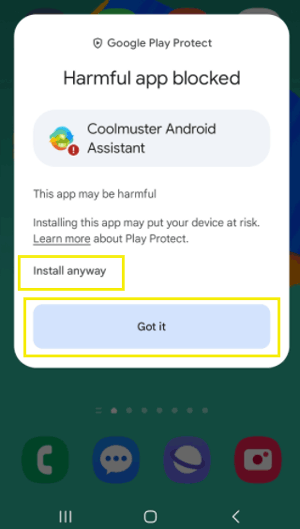
ヒント 10. 電話と PC を再起動する
場合によっては、デバイスを再起動するだけで接続の問題が解決できる場合があります。次のことを試してください。
Androidスマートフォンを再起動するには:
ステップ 1. 電源メニューが表示されるまで、電源ボタンを押し続けます。
ステップ2. 「再起動」または「電源を切る」を選択し、再度電源を入れます。
Windows PC を再起動するには:
ステップ 1. 「 Windowsキー + X」を押して、「シャットダウン」または「再起動」を選択します。
両方のデバイスを再起動した後、携帯電話を PC に再接続して、認識されるかどうかを確認してください。
パート 3. 代替案: USB ではなく Wi-Fi 経由でAndroidデバイスを接続する
USB 接続だけでなく、 Coolmuster Android Assistant 、 Coolmuster Mobile Transfer 、 Coolmuster Android Eraser 、 Coolmuster Android Backup Managerなど、一部のCoolmuster製品は Wi-Fi 接続もサポートしています。
これらのソフトウェアを使用している場合は、次のガイドに従ってください: Wi-Fi 経由でAndroid接続する方法>>
パート 4. さらにサポートが必要な場合はお問い合わせください
まだデバイスを接続できませんか?さらに詳しいサポートが必要な場合は、次の情報を添えて電子メール(support@coolmuster.com ) で直接お問い合わせください。
(1) Android端末の機種と OS のバージョンは何ですか?
(2) 使用しているCoolmuster製品の名前とバージョンは何ですか?
(3) あなたのコンピュータのオペレーティング システムは何ですか?
(4) Coolmuster製品のスクリーンショットをいくつかお送りください。
* ヒント: Windows PC でスクリーンショットを撮るには、キーボードの「 Print Screen SysRq 」キーを押してから、「スタート」>「すべてのプログラム」>「アクセサリ」>「ペイント」をクリックし、「 Ctrl 」+「 V」を押します。 」をクリックしてスクリーンショットを貼り付け、画像を保存して送信してください。

ソフトウェアのインストール、接続、使用に関するその他の問題については、関連ページにアクセスして解決策を見つけてください。
> Android用 Lab.Fone に関するよくある質問
> Android SMS + 連絡先の回復に関するよくある質問
